CentOS 7最小化安装图解
一、环境介绍:
win10 x64安装VMware® Workstation 14 Pro(版本:14.1.2 build-8497320)
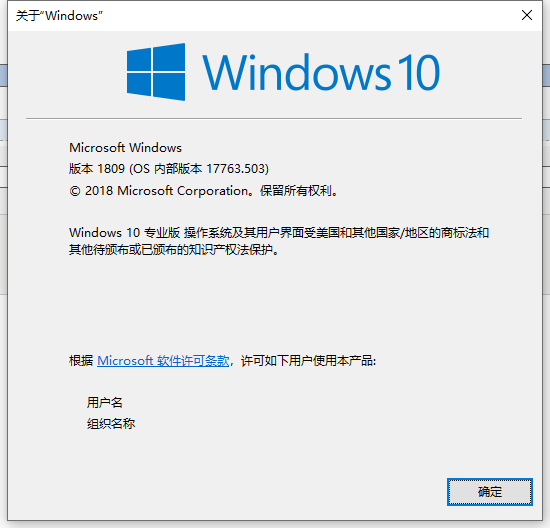
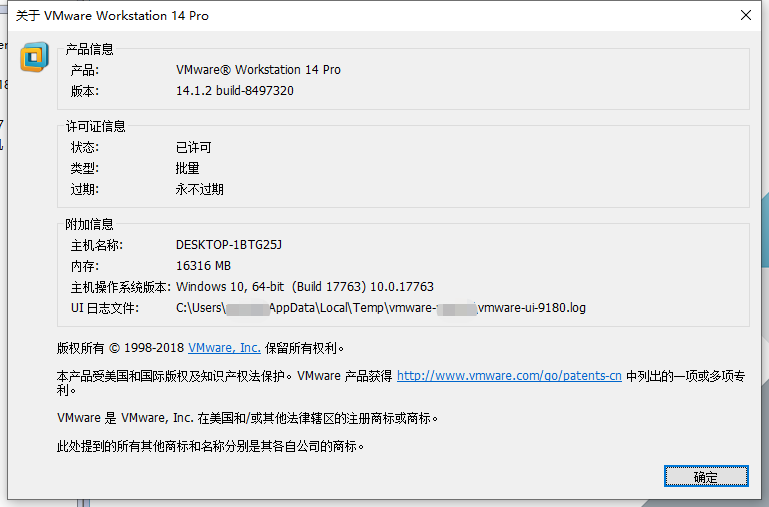
二、安装CentOS
1、新建虚拟机
打开虚拟机,主页,创建新的虚拟机,典型,下一步。

安装客户操作系统界面,一般我选【销后安装操作系统】。下一步。
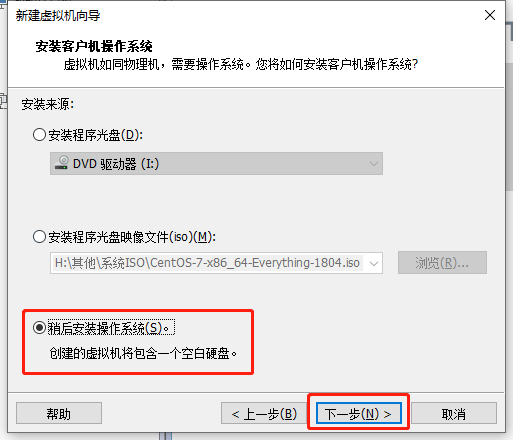
选择客户机操作系统,先选择【Linux】,再从下面【版本】下拉框选择【CentOS 7 64位】。下一步。
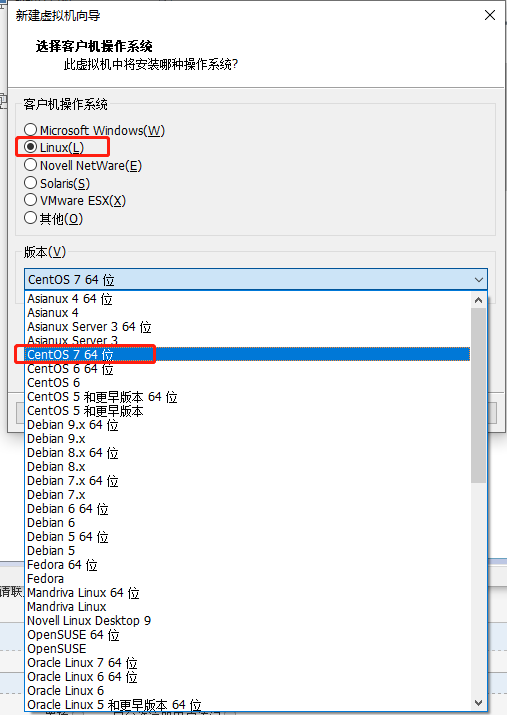
命名虚拟机,
输入虚拟机名称及选择虚拟机文件存放位置。下一步。
PS:虚拟机名称,就是显示在VMware Workstation虚拟机上标题。
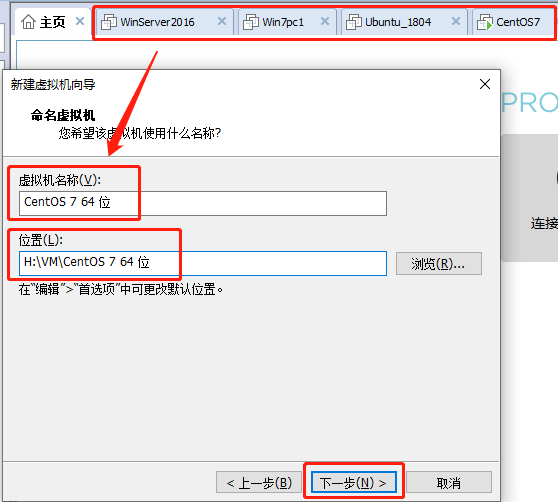
指定磁盘容量。这里按实际情况填写磁盘大小,
这里一般我选择【将虚拟磁盘存储为单个文件】。
下一步。

配置自定义配件,先把声卡与打印机删了,因为用不上。
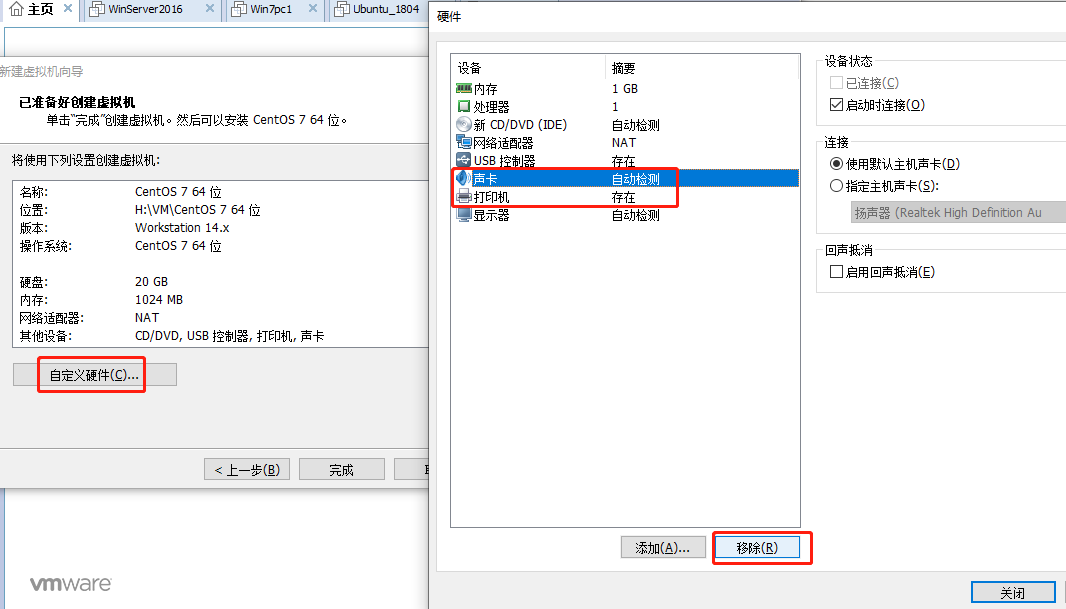
接着,根据需要,配置CPU数量与内存大小。
最后设置光驱文件。关闭,完成。

以上,就完成了添加虚拟机的操作。
2、开机
【开启此虚拟机】

3、安装CentOS
出现安装初始界面,倒计时60秒,默认是【Test this media & install CentOS 7】

这个时候用鼠标点进去,按向上或向下方向键。选择【Install CentOS 7】,使其显示高亮,或者直接按键盘【I】,如下图
PS:鼠标点进虚拟机后,发现鼠标出不来,可以按Ctrl+Alt,切换到外面。
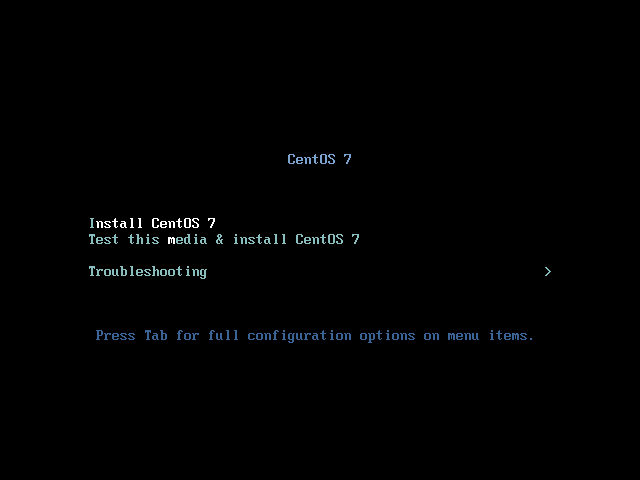
提示按回车,也可以不按,
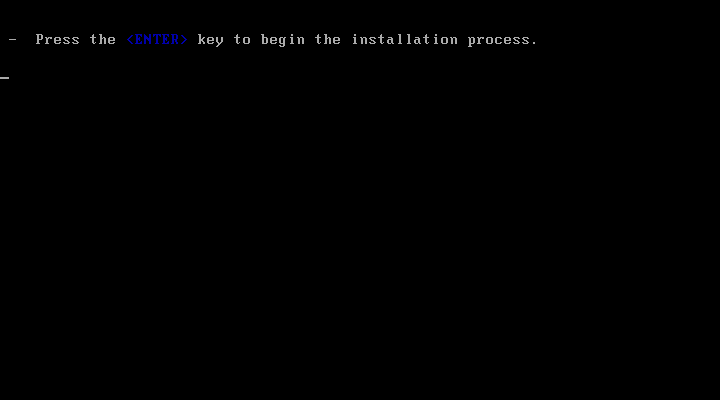

看见UI了

这里是要你选择安装时候的语言。可以选择中文,继续

安装信息摘要
本地化,设置时区、键盘、语言等。
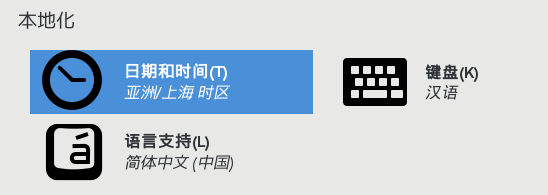
软件,
设置安装源与软件选择,最小安装,呵呵

系统

安装位置(必须需要设置)
选择磁盘及分区。
这里可以自定义分区,或直接【自动配置分区】,完成。

KDUMP
垃圾功能,没用,关闭(去掉勾),完成。

网络与主机名
可以现在配置,也可以安装完后再自行配置。
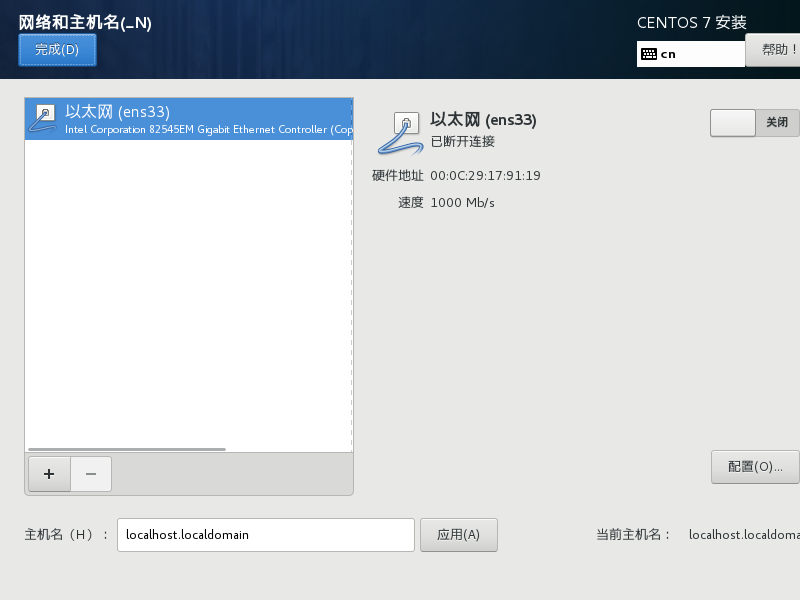
配置网卡,打开网络开关,会自动从DHCP服务器获取IP地址

也可以配置静态IP
点击【配置】,【IPv4设置】,方法选择【手动】,单击【Add】,
地址:192.168.8.251
掩码:24
网关:192.168.8.1
DNS:202.96.128.166
【保存】
PS:上面的信息根据实际环境配置
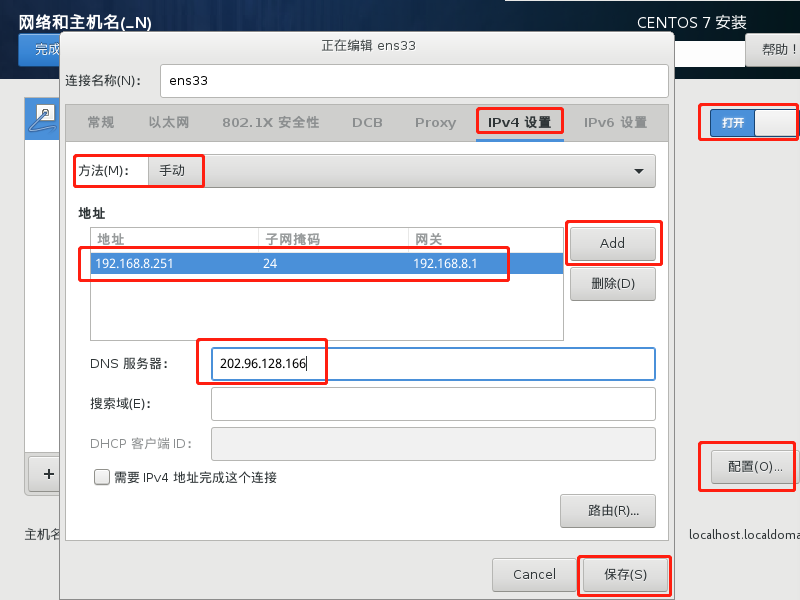
此时就变成这样了
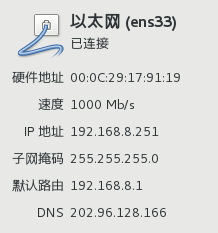
设置主机名(Hostname),应用,完成。

开始安装。

设置root密码与创建其他用户(如有需要)
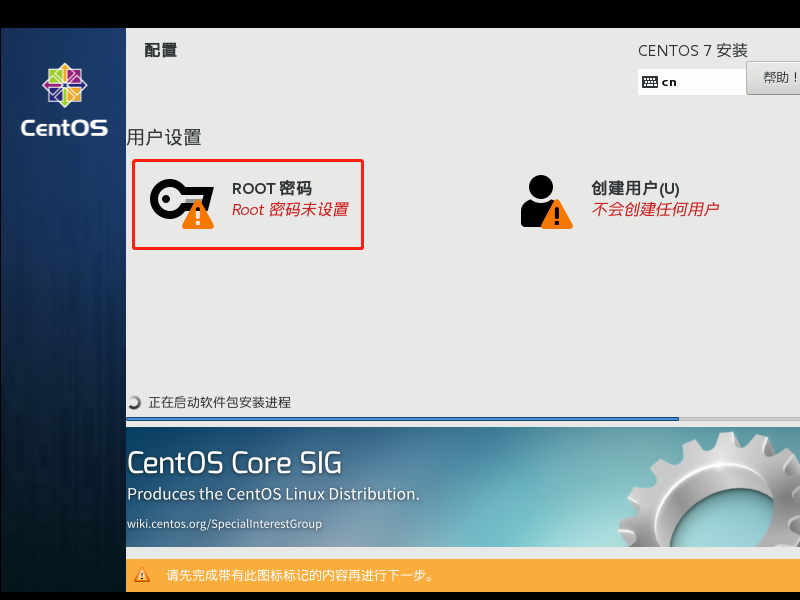
设置一个高强度的密码,【完成】。
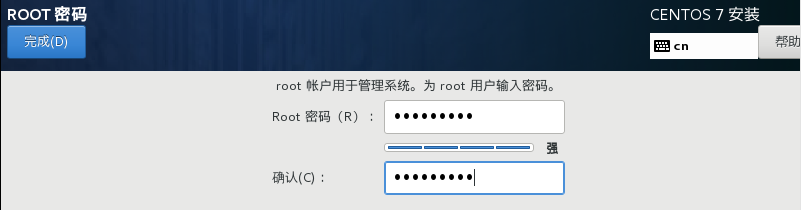
如果密码太弱(不建议),需要按两次【完成】。
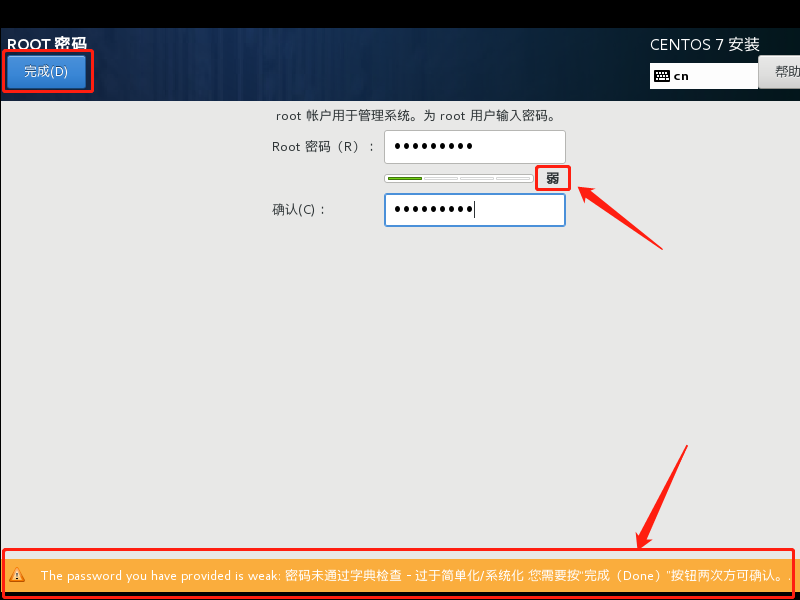
单击【完成配置】。
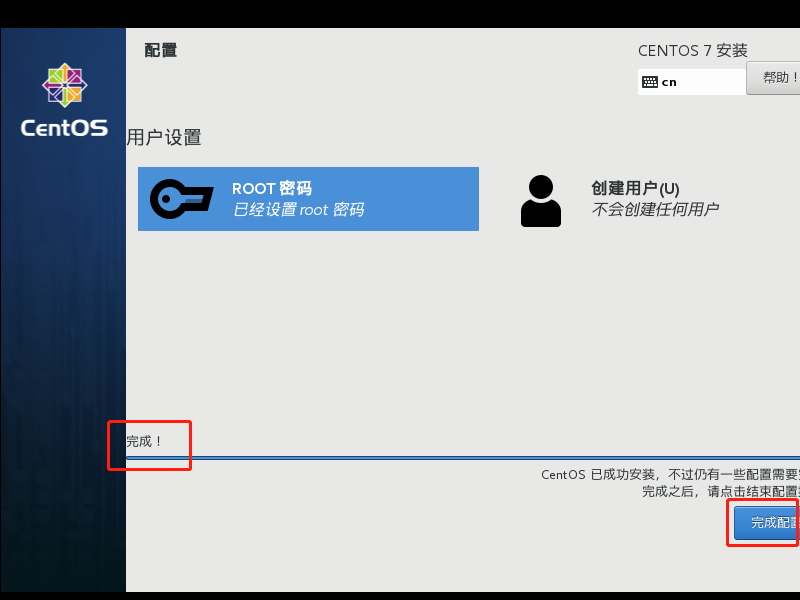

稍等一会,即可完成,【重启】电脑

重启完成

这里可以把光驱去掉了。
在虚拟机名称栏右键,设置,

打开虚拟机设置,单击左侧CD/DVD,右侧把设备状态前的两个勾去掉,确定。

三、登陆CentOS
鼠标点进虚拟机
输入账户与密码
PS:输入密码时,显示不显示星号(*)的。
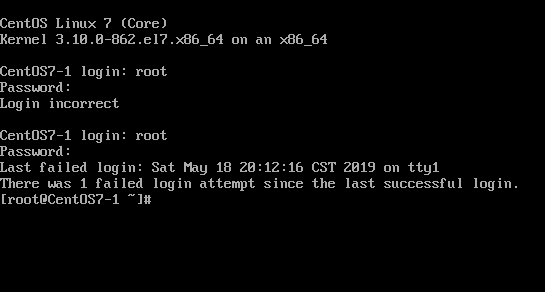
查看当前IP地址:
ip addr

测试ping网关
ping 192.168.8.1

可以ping通,按Ctrl+C中止。
CentOS 7最小化安装图解的更多相关文章
- RHEL/CentOS 7最小化安装后需做的30件事情
导读 CentOS是一个工业标准的Linux发行版,是红帽企业版 Linux 的衍生版本.你安装完后马上就可以使用,但是为了更好地使用你的系统,你需要进行一些升级.安装新的软件包.配置特定服务和应用程 ...
- CentOS 7 最小化安装及优化
CentOS 7 最小化安装及优化 目录 CentOS 7 最小化安装及优化 一.下载镜像文件 官方网站 国内镜像源 一.VMware 配置虚拟网络 二.VMware 新建虚拟机 三.CentOS 7 ...
- CentOS 7 最小化安装的网络配置
默认的最小化安装CentOS 7系统以后,是没有ipconfig这个命令的,依赖于net-tools工具包. 一.nmtui 这是一个类似于图形化的命令(和setup类似) 通过这个组件窗口可以设置各 ...
- CentOS 7 - 最小化安装后,解决无法使用yum命令问题!!
刚刚最小化方式安装了CentOS 7 后,说实话,真不习惯也不喜欢纯shell方式工作,使用root账号登入后,马上想安装GNOME,但是发现yum不能正常工作!!! 一,输入安装X Window命令 ...
- CentOS 7 - 最小化安装后,安装GNOME!!
CentOS 7的最小化安装,并没有安装任何X Window,GNOME是比较好的一个X Window,我决定安装GNOME! 通过yum grouplist命令,我发现GNOME已经处于可以安装列表 ...
- CentOS 7 - 最小化安装以及引发的问题!
一,操作系统和虚拟机 操作系统:CentOS 7 官方网站:https://www.centos.org 下载地址:https://www.centos.org/download/ 下载版本分三个:D ...
- CentOS系统最小化安装没有wget解决方案
-bash: wget: command not found的两种解决方法 今天给服务器安装新LNMP环境时,wget 时提示 -bash:wget command not found,很明显没有安装 ...
- 【深入学习linux】CentOS 7 最小化安装后的注意事项及一些必备组件的安装
转载:https://blog.csdn.net/F_Srion/article/details/54910943 在VM虚拟机中安装CentOS 7 时 有时候顾虑到电脑硬件性能,我们需要最小化安装 ...
- CentOS 7 最小化安装后的注意事项
http://blog.csdn.net/f_srion/article/details/54910943 在VM虚拟机中安装CentOS 7 时 有时候顾虑到电脑硬件性能,我们需要最小化安装,而最小 ...
随机推荐
- spring xml配置文件根元素(文件头文件)说明
<?xml version="1.0" encoding="UTF-8"?> <beans xmlns="http://www.sp ...
- How Hystrix Works?--官方
https://github.com/Netflix/Hystrix/wiki/How-it-Works Contents Flow Chart Circuit Breaker Isolation T ...
- 网站及监控利器 Pandora FMS使用体验
Pandora FMS 是一个 开源的应用程序 ,用来监测网站的各种活动,它可以收到实时的监测报告,并发送到你指定的邮箱,也可以通过e-mail, SMS 发送. 650) this.width=65 ...
- 变量对象、作用域链和This
变量对象 作用域链 This 整理自:https://www.cnblogs.com/TomXu/archive/2011/12/15/2288411.html 系列文章中变量对象,作用域链和this ...
- C# 操作Excel常见错误
1.未在本地注册 string strConn = "Provider=Microsoft.Jet.OLEDB.4.0;Data Source=" + FilePath + &qu ...
- Mysql第八天 分区与分表
分区表 主要提供例如以下的特性,或者适合如此场景: 数据量非常大, 或者仅仅有表中最后的部分有热点数据.其它均为历史数据 分区表数据更easy维护,能够对独立的分区删除等操作 分区表的数据能够分布在不 ...
- Http post提交和get提交
public string PostParameter(string url) { string message=""; GetOrde ...
- javascript中易犯的错误有哪些
javascript中易犯的错误有哪些 一.总结 一句话总结: 比如循环中函数的使用 函数中this的指向谁(函数中this的使用) 变量的作用域 1.this.timer = setTimeout( ...
- 2.CURL命令
转自:https://blog.csdn.net/ligang2585116/article/details/46548617 curl是一种命令行工具,作用是发出网络请求,然后得到和提取数据,显示在 ...
- jq---方法总结
1. 什么是jQuery 在使用jQuery之前,我们必须先了解什么是jQuery,它能够干什么(不然我们为啥要用它). jQuery是一个非常流行的快速.小巧.功能强大的开源JavaScript库. ...
